Obchod Windows nabízí bezplatné i placené aplikace. Stahování bezplatných aplikací není závislé na tom, do jakého regionálního obchodu přistupujete. U placených aplikací je situace odlišná. K zakoupení placené aplikace musíte zadat preferovanou platební metodu, což zahrnuje uvedení fakturační adresy a tedy i vaší země. Tato země se musí shodovat se zemí vaší platební karty nebo jiného platebního nástroje. Bohužel, aplikace Windows Store neumožňuje přímou změnu země. Je pro vás automaticky předvybrána a neexistuje možnost ji v aplikaci změnit. Nicméně to neznamená, že je změna země nemožná. Pro její úpravu je třeba provést změny v nastavení regionu v Ovládacích panelech. Následující postup vám ukáže jak na to.
Nejprve otevřete Ovládací panely. Nejrychleji je naleznete pomocí Windows Search. Dále přejděte do skupiny nastavení s názvem „Hodiny, jazyk a oblast“ a následně klikněte na volbu „Změnit oblast“.
Otevře se okno „Region“. V záložce „Umístění“ naleznete rozbalovací nabídku s názvem „Domovské umístění“. Zde vyberte zemi, která souhlasí s vaší fakturační adresou, a potvrďte kliknutím na „Použít“.
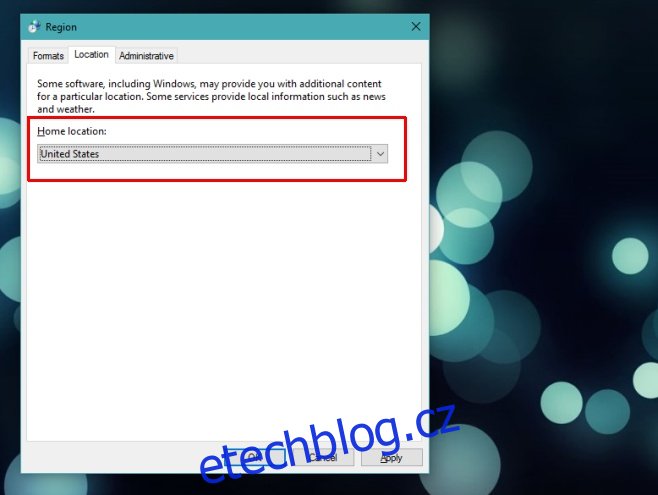
Nyní se vraťte do aplikace Windows Store. Měla by vám zobrazit upozornění, že je nutné ji obnovit. Potvrďte obnovení aplikace. Po opětovném načtení budete moci zadat fakturační údaje a země vybraná v nastavení regionu se v aplikaci aktualizuje. Po dokončení nákupu můžete nastavení opět změnit.
Je zřejmé, že Microsoft mohl usnadnit přístup k tomuto nastavení. U jiných obchodů s aplikacemi, jako je Google Play nebo Mac App Store, se země obvykle nastavuje přímo v aplikaci nebo během vytváření uživatelského účtu. Pravděpodobně jen málo uživatelů si uvědomí, že je nutné upravit nastavení regionu, aby mohli změnit zemi v aplikaci obchodu.
Přestože umístění nastavení není intuitivní, má to i svou výhodu. Změna země ve Windows Store je poměrně jednoduchá, pokud víte, kde hledat. U ostatních obchodů s aplikacemi je nutné často provádět složitější kroky nebo vytvářet samostatné účty, a to i pro stahování bezplatných aplikací z jiných regionů.